Topp 10 Apple TV-fjernapp
Mange vet ikke engang at Apple TV-fjernkontrollenapp eksisterer, eksisterer Apple TV-fjernapp på både Android og iOS, derfor kan nesten hvem som helst bruke den og kontrollere Apple TV via smarttelefon enkelt. Du kan gjøre nesten alt med en ekstern app som du kan gjøre med Apple TV-fjernkontroll. Det vil tillate deg å starte app veldig enkelt, noe av det mest interessante med er at du kan bruke tastaturinngang fra smarttelefonen din som er raskere og enkelt sammenlignet med fjernkontrollen. Hvis du er en av disse menneskene som spiller mye spill, kan Apple TV-fjernapp også komme til nytte for deg fordi den har enkle berøringsstyringer. Hvis du spiller musikk på Apple TV, kan du se flere detaljer på smarttelefonen. Du kan få tilgang til kontrollsenteret ved å sveipe på smarttelefonen, det er ikke mye av en funksjon, men den er veldig nyttig og rask. Vi har samlet en liste over noen av de beste Apple TV Remote Appene for iPhone og Android også.
Del 1. 10 beste Apple TV-fjernapper
Dette er noen av de beste appene du kan bruke i ingen spesifikk rekkefølge, noen av dem er for Android, noen for iOS og noen for begge.
1. Peel:

Skrell er kanskje det mest populære alternativet i detteeksterne apper, og med god grunn. For det første kan det fungere både over ditt lokale nettverk eller gjennom IR også. Hvis du har en Android-telefon med en IR-blaster, vil du ha best mulig kompatibilitet, uansett hva hjemmeunderholdningssituasjonen din er. Appen kan til og med kontrollere smarte hjemmeenheter inkludert Apple TV. Hvis du leter etter Apple TV-fjernapp for Android kan du prøve å skrelle. Den er tilgjengelig på iOS også.
2. AnyMote:

AnyMote ligner på Peel, bare den handler noenav den appens flere TV-sentriske funksjoner for pene automatiseringstriks. AnyMote kan kontrollere alle smarte enhetene dine og lar deg angi oppgaver kalt makroer, som i utgangspunktet er kjedekommandoer som du kan sende til flere enheter på en gang. For eksempel, hvis er du i ferd med å nøye deg med en film, kan du utløse en lagret makro for å slå på TV-en din, bytte kanal eller starte en app og dempe lysene dine samtidig. Hvis du er interessert i automatisering og gå kreativ med dine egne makroer, kan du prøve AnyMote. Hvis du ikke vet hvordan du parrer Apple TV-fjernapp, så ikke bekymre deg, det er ganske enkelt å gjøre i denne appen.
3. Sure:
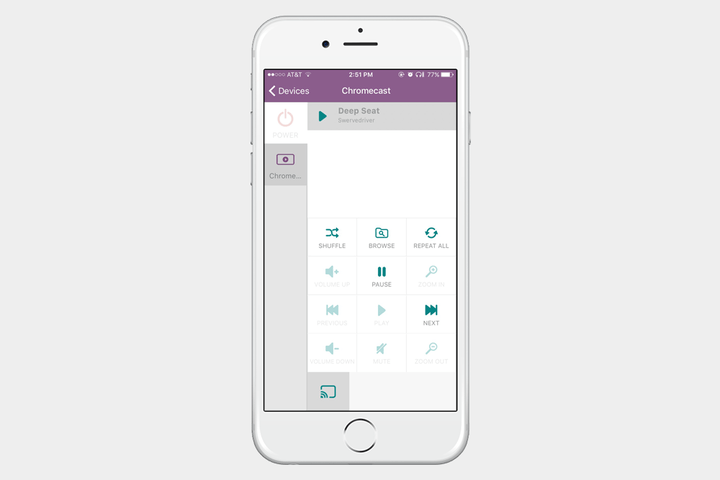
Etter en fersk oppdatering kan Sure kontrollere nestenalle enheter i hjemmet, men det konsentrerer seg virkelig om underholdningsenhetene dine. En av de mer fantastiske funksjonene er muligheten til å kontrollere mediastrømming maskinvare, og til og med skyve lokale filer til disse enhetene. Hvis du for eksempel bruker Sure, kan du sende musikk, videoer og bilder til en Chromecast ved hjelp av en iPhone. Det motsatte gjelder også, noe som betyr at du kan lagre innhold på en server og spille det av på telefonen. Men en av Sure mest interessante funksjoner er sikkerhetskopieringsevnen, som forhindrer deg i å måtte konfigurere alt i hjemmet igjen når du kjøper eller bytter telefon. Hvis du ikke vet hvordan du bruker Apple TV-fjernapp, kan du prøve dette . Det er veldig enkelt og tilgjengelig for både Android og iOS.
4. AIR Remote:

AIR Remote er en app for Android-enheter, den er ennyttig alternativ hvis du har en Android-telefon og en Apple TV. Du trenger ikke å jailbreak Apple TV. Hvis du ikke har en iPhone, vil dette være perfekt for de som bruker Android-telefoner for å kontrollere Apple TV. Det er konvertibelt med mange andre Mac-produkter. Grunnleggende knapper støttes, og du kan sveipe hvis du vil. Jeg synes dette er en flott app for brukere som ikke føler behov for å gå ut og kjøpe et Apple-produkt for å kontrollere en Apple TV
5. Apple TV Remote:

Apple TV Remote er den perfekte appen å kontrollereApple TV fra iPad eller iPhone. Med denne appen trenger du ikke å reise deg fra sofaen for å bytte kanal-TV. Den har nesten alt du vil gjøre på TV-en. Når du ser på Apple TV er det en god sjanse for at du skal sjekke tekster, skrive e-post osv. Med Apple TV Remote-appen trenger du aldri å legge fra deg iPhone for å glede deg over TV. IPhone vil enkelt integreres med Apple TV slik at du kan kontrollere det slik du vil. Jeg elsker berøringsbevegelsene som gjør at jeg kan gjøre ting på TV-en med fingeren. Jeg spiller ofte spill på Apple TV med Apple TV Remote-appen. Jeg kan "Jeg har aldri sett Apple TV-en min uten denne appen nå.
6. XFINITY TV Remote:

XFINITY TV Remote er en gratis app for iOS-enheter. Med denne appen kan du kontrollere TV-en din fra din mobile enhet. Du trenger en internettforbindelse for å bruke appen. Mellom TV, DVD, Apple TV og spillkonsoll har vi alle mange fjernkontroller. For mange fjernkontroller! Du vil gjerne konvertere smarttelefonen til en fjernkontroll med Xfinity TV Remote-appen. Den støtter forskjellige enheter, og det er veldig enkelt å bruke. Hvis du ikke vet hvordan du parer Apple TV-fjernapp uten fjernkontroll, bekymrer ikke denne appen deg.
7. RowMote:
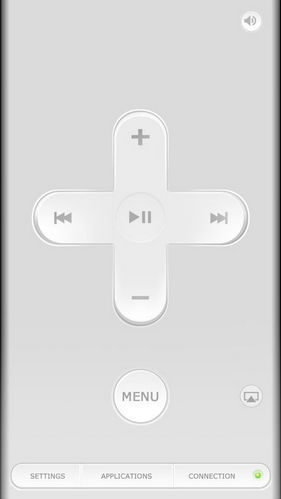
Rowmote er en app for iOS-enheter. Med denne appen kan du fjernstyre lyd, video og presentasjoner på Mac-enheten din fra mobilen din. Dette er bare et enkelt verktøy du må ha. Det er på en måte som en universell fjernkontroll, bortsett fra med din iPhone og kontrollering av Apple-enhetene dine. Det viser seg at Bluetooth ikke er helt verdiløst og gir god kontroll over Apple-enhetene dine.
8. Dijit Universal fjernkontroll:

Dijit er en universell fjernkontroll-app for dinTV, spillere og alle andre enheter som du kan bruke fra smarttelefonen. De viktigste funksjonene i denne appen er tilpassede menyer og programguide for TV-programmene dine favoritter. Den støttes på både Android og iPhone og krever at Griffin Beacon skal fungere. Denne enheten kobles sammen med iPhone eller Android via Bluetooth. Det gir full kontroll over enhetene dine, den eneste ulempen er at du trenger en ekstra maskinvare.
9. iRule:

Bruke en spesiell maskinvare som er obligatorisk forDenne appen vil gi deg kontroll over alle Wi-Fi-aktivere hjemmeenheter. Enhver enhet som er i stand til å motta Wi-Fi-signaler som kan være din AC, belysningssystem iRule er den perfekte kontroller-appen for smarttelefonen din. Den har to versjoner, den første kommer med støtte for 3 fjernkontroller og premiumversjonen koster 0 med muligheten til å støtte opptil fem fjernkontroller. Appen er tilgjengelig for både Android og iPhone på henholdsvis Google Play Store og iTunes App Store. Den eneste ulempen er at denne appen er dyr.
10. RedEye:

RedEye-appen kommer etter Dijit når denkommer til funksjoner, den har en basestasjon som fungerer som og mellomledd mellom smarttelefonen og dine fjernstyrte enheter. Du kan legge bort alle fjernkontrollene og nyte universell kontroll fra din, iPhone og PC-en også. Denne typen funksjonalitet kommer ikke til å bli billig; det vil koste deg omtrent 0 for basestasjonen. Den eneste ulempen med denne appen er at prisklassen er ekstrem
Del 2: Hvordan fikse Apple TV Remote App ikke fungerer
Koble iPhone til Apple TV ved hjelp avEkstern app er enkel, men noen ganger når du følger alle trinnene for å koble din iPhone til Apple TV-en din riktig, men likevel synes at Apple TV-fjernappen ikke fungerer. Her får vi noen rettelser for deg.
1. Start WIFI-tilkoblingen eller ruteren på nytt
Den eksterne appen trenger en WIFI-tilkobling i ordenfor å koble til Apple TV. Hvis det er noe galt med WiFi-enheten din, vil det føre til tilkoblingsproblemet. Forsikre deg om at iOS-enheten din (iPhone, iPad og iPod) og Apple TV er koblet til det samme Wi-Fi-nettverket. Og start deretter iPhone Wi-Fi-tilkoblingen og Wi-Fi-ruteren på nytt.
2. Start iPhone og Apple TV på nytt
Problemet er kanskje ikke med din WiFitilkobling, men med enhetene dine. Start enhetene dine på nytt. Disse inkluderer Apple TV og iOS-enheten. Hvis en enkel omstart ikke fungerer, kan du prøve å tvinge iPhone på nytt.
3. Reparer iPhone-enheten Hvis problemet skyldes iOS-problemer
Hvis iPhone-enheten din har et programvareproblemforårsaker appen å mislykkes hver gang den prøver å koble til Apple TV, kan du prøve https://www.tenorshare.com/products/reiboot.html, som er i stand til å reparere iOS-systemet til normalt med enkle klikk. Last ned denne programvaren gratis og prøv når du er i nød.
Trinn 1. Start ReiBoot etter installasjon, koble iPhone til den datamaskinen og velg "Reparer operativsystem" -funksjonen.
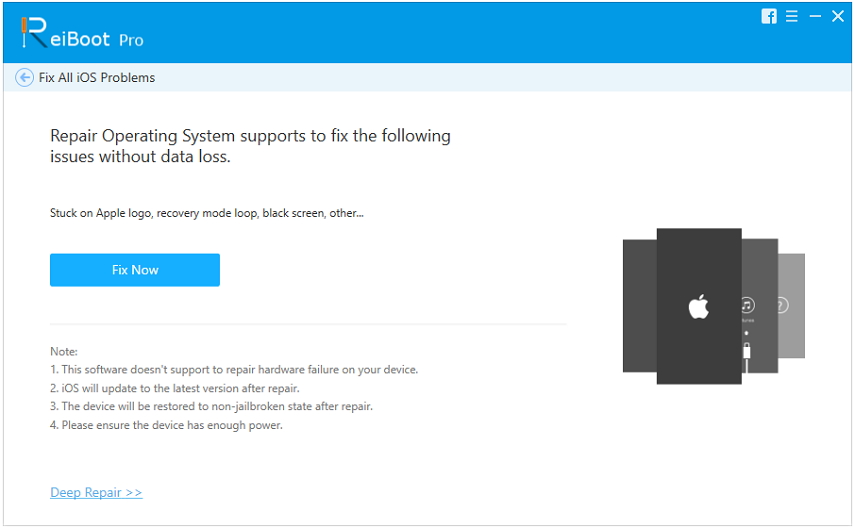
Trinn 2. Klikk på Last ned for å laste ned den siste firmwarepakken. IOS-enheten din vil være oppdatert etter systemgjenoppretting.

Trinn 3. Reparer iOS-systemet med firmwarepakken. IPhone-enheten vil bli startet på nytt, og du kan sette opp fjernkontrollen igjen.
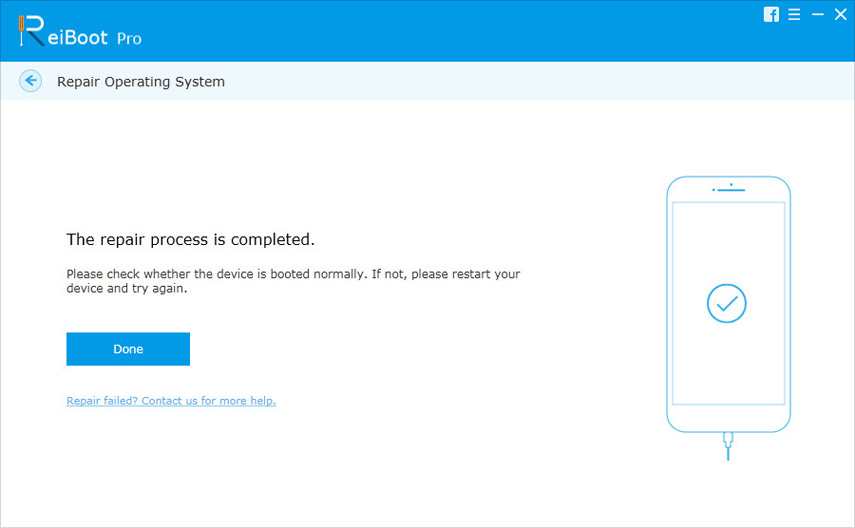
Du kan også være interessert i Hvordan fikse Apple TV Remote ikke tilkobling.
Konklusjon
Det handler om de 10 beste Apple TV Remote-appenefor iPhone og hva du skal gjøre hvis Apple TV Remote-app ikke fungerer. Hvis Apple TV-en din sitter fast på Apple-logoen, gjenopprettingsmodus eller ikke vil slå på, kan du også prøve Tenorshare ReiBoot, som kan fikse mange Apple TV-er fast problemer ved å reparere TV-ene.









